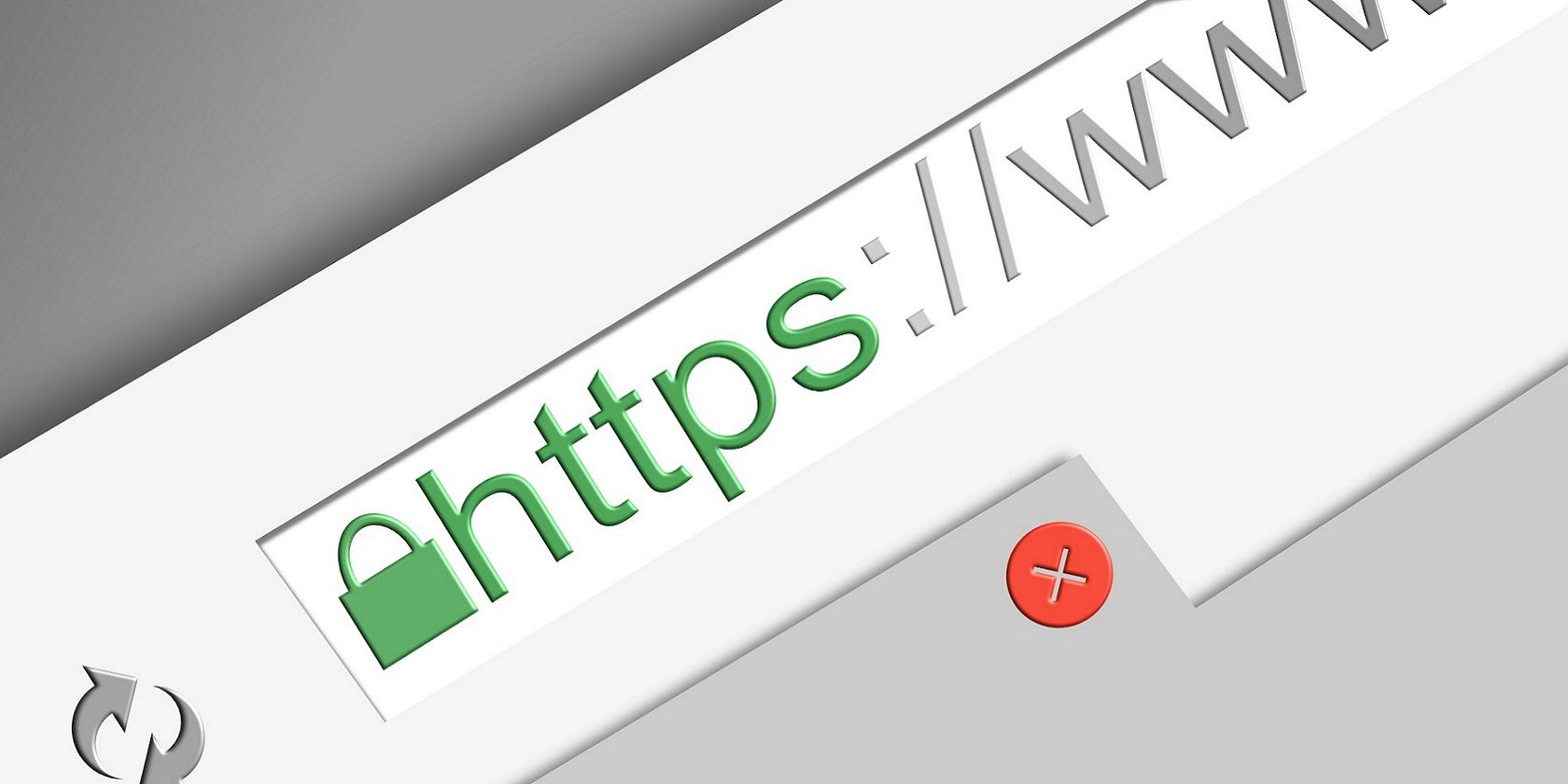Sleeping تب ها در Microsoft Edge آسان است و این مقاله به شما نشان می دهد که چگونه این کار را انجام دهید.
مرور زبانه ای به کاربران امکان می دهد چندین صفحه وب سایت را در مرورگرها باز کنند. با این حال، هر صفحه وبی که باز می کنید کمی منابع سیستم بیشتری مصرف می کند. باز بودن بسیاری از برگههای صفحه میتواند به میزان قابل توجهی میزان استفاده از RAM و CPU مرورگر را افزایش دهد.
بنابراین، برخی از مرورگرها در حال حاضر دارای ویژگی های تب خواب هستند که مصرف منابع سیستم آنها را کاهش می دهد. Edge یکی از مرورگرهایی است که دارای چنین ویژگی است. همچنین افزونههای متعددی برای مرورگرهای Chromium در دسترس هستند که میتوانید با آنها برگهها را بخوابید. به این ترتیب میتوانید برگههای Sleep را در Edge با تنظیمات داخلی آن و یک برنامه افزودنی اضافه کنید.
نحوه Sleep Tabs با گزینه های داخلی Edge
مایکروسافت در سال 2021 یک ویژگی جدید Sleep Tab به Edge اضافه کرد. با فعال شدن این ویژگی، Edge برگههای صفحه غیرفعال را در مرورگر باز میکند تا RAM را آزاد کند. برگههای خواب غیرفعال آن پس از مدتی معین در نوار برگه محو شدهاند و تنها زمانی بیدار میشوند که آنها را مشاهده کنید. می توانید این ویژگی را در Edge به صورت زیر فعال کنید:
- Edge را باز کنید و روی دکمه Settings and more آن کلیک کنید.
- تنظیمات را در منوی Edge انتخاب کنید.
- روی System and performance در سمت چپ تنظیمات کلیک کنید.
- گزینه Save resources with Sleeping Tabs را روشن کنید.
- برای انتخاب گزینه Fade Sleeping Tabs کلیک کنید.
- سپس روی منوی کشویی قرار دادن برگههای غیرفعال به خواب پس از مدت زمان مشخص کلیک کنید تا یک گزینه بازه زمانی در آنجا انتخاب شود.
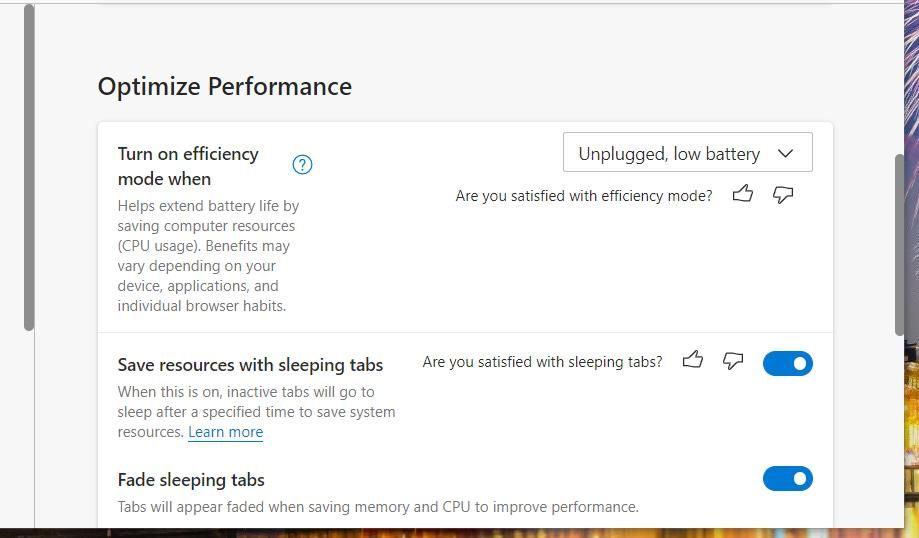
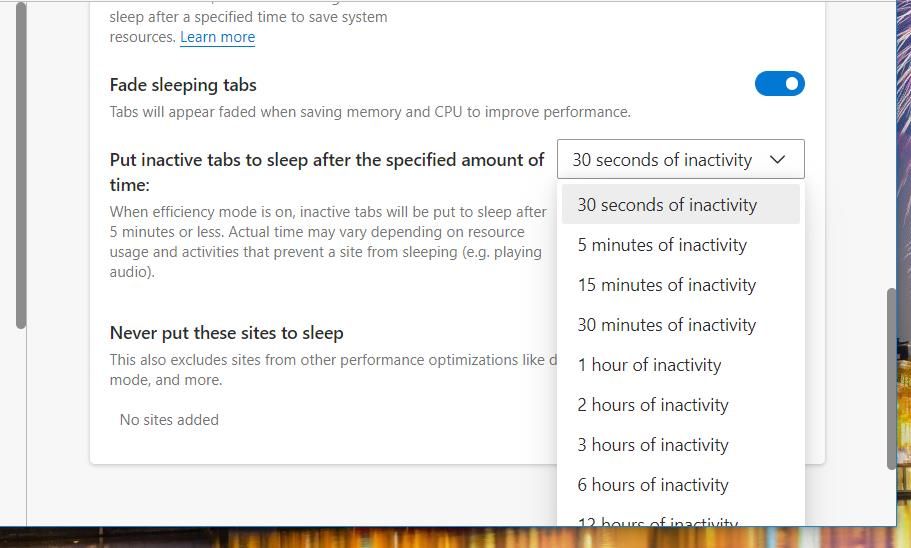
اکنون برگهها در Edge پس از سپری شدن زمان عدم فعالیتی که در منوی کشویی انتخاب کردهاید، میخوابند. آنها در نوار برگه محو شده به نظر می رسند. انتخاب آن صفحات خوابیده آنها را دوباره فعال می کند.
همچنین میتوانید وبسایتها را به فهرست حذف برای برگههای خواب اضافه کنید. روی دکمه Add درست در زیر گزینه Save resources when sleeping Tabs در Edge کلیک کنید. سپس یک URL وب سایت را برای حذف از حالت خواب وارد کنید و روی گزینه Add کلیک کنید.
نحوه خوابیدن زبانه ها با تعلیق عالی
اگر میخواهید قابلیت انعطافپذیری بیشتری داشته باشید، Great Suspender Original بازیابی شده را بررسی کنید. این برنامه افزودنی به شما امکان میدهد به صورت دستی برگهها (خواب) را به حالت تعلیق درآورید یا تعلیق خودکار برگهها را اعمال کنید. میتوانید با کلیک کردن روی دکمه افزودن به کروم در صفحه برنامه افزودنی که در زیر پیوند داده شده است، آن را به Edge اضافه کنید.
به یاد داشته باشید که Great Suspender Original یک افزونه کروم است که می توانید از آن در سایر مرورگرهای مبتنی بر Chromium استفاده کنید، از جمله Edge. بنابراین، میتوانید از آن افزونه در Google Chrome، Opera و Vivaldi نیز استفاده کنید. برای افزودن افزونههای کروم، باید گزینه Allow extensions from other stores را در برگه Edge’s Extensions (edge://extensions/) انتخاب کنید.
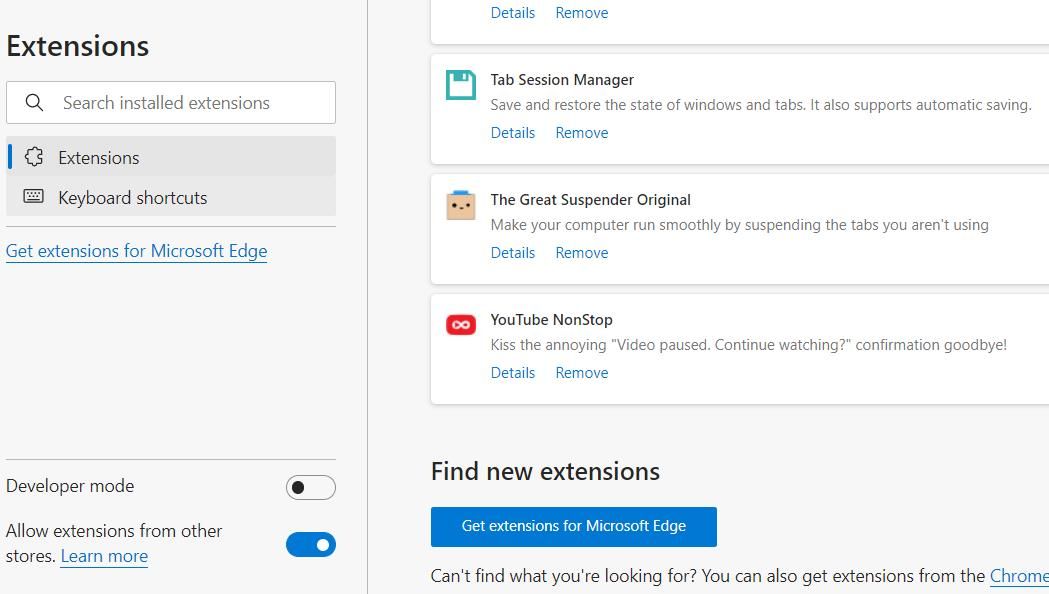
وقتی Great Suspender را اضافه کردید، صفحه ای را برای تعلیق انتخاب کنید. سپس روی دکمه نوار ابزار Extensions کلیک کنید تا Great Suspender Original را انتخاب کنید. گزینه Suspend this tab now را در منو انتخاب کنید تا برگه انتخاب شده بخوابد.
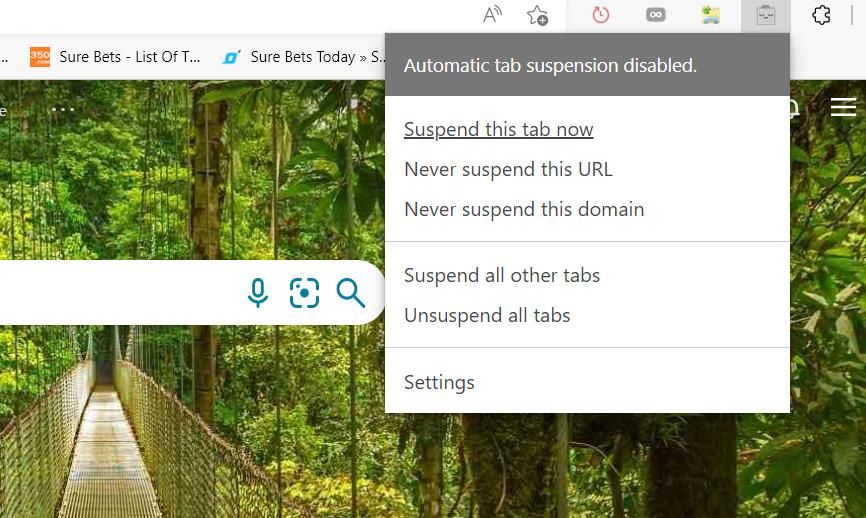
سپس برگه تصویر خواب را که مستقیماً در زیر نشان داده شده است نمایش می دهد. میتوانید با کلیک کردن در هر نقطه از صفحه، برگه را دوباره فعال کنید. یا می توانید Unsuspend all Tabs را در منوی Great Suspender انتخاب کنید.
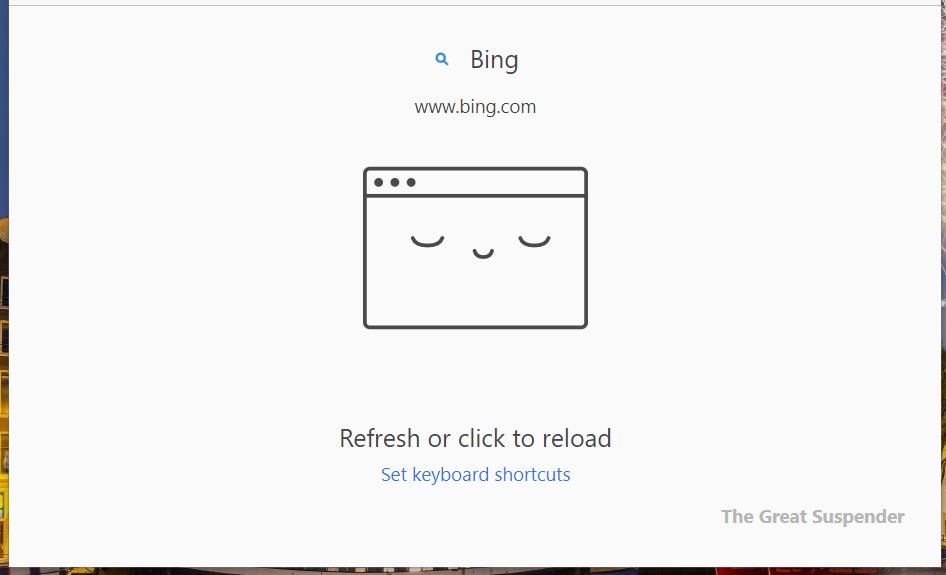
برای مشاهده گزینههای Great Suspender Original، روی تنظیمات در منوی آن افزونه کلیک کنید. سپس میتوانید با انتخاب گزینهای در منوی کشویی به حالت تعلیق خودکار برگهها، حالت خواب خودکار را پیکربندی کنید. محدوده زمانی برنامه افزودنی برای برگه های خواب از 20 ثانیه تا دو هفته متغیر است.
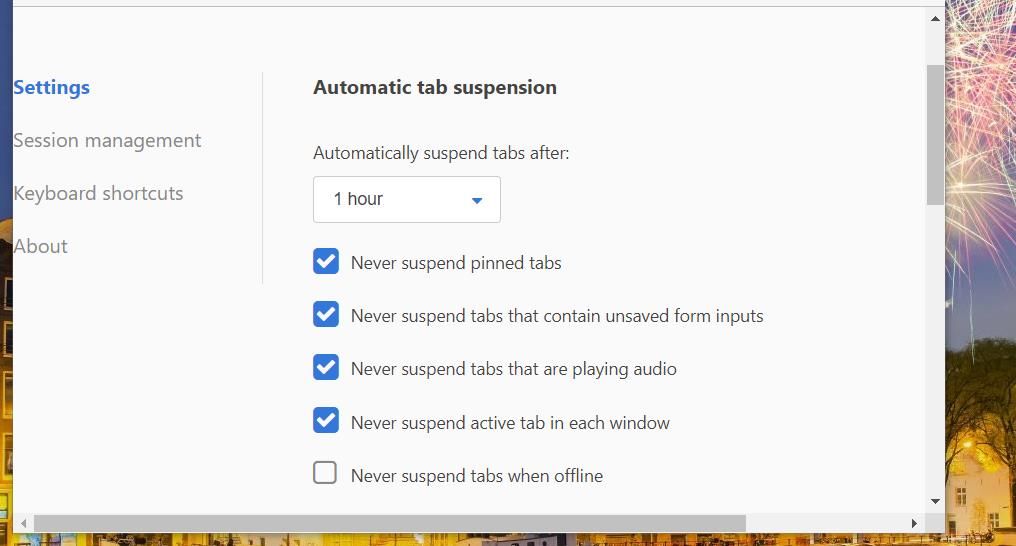
هنگامی که خواب خودکار برگه را فعال کرده اید، می توانید گزینه های پیکربندی بیشتر را برای زمانی که هرگز برگه ها به حالت تعلیق در نمی آیند انتخاب کنید. برای مثال، میتوانید با انتخاب گزینه Never suspend tabهایی که در حال پخش صدا هستند، از ادامه پخش زبانههای موسیقی پسزمینه غیرفعال اطمینان حاصل کنید. یا اگر ترجیح میدهید برگههای پینشده در حالت Sleep نباشند، گزینه Never suspend pinned tab را انتخاب کنید.
Great Suspender Original همچنین دارای گزینه های کلید میانبر است. روی میانبرهای صفحه کلید در برگه تنظیمات برنامه افزودنی کلیک کنید. سپس دکمه تغییر میانبرها را فشار دهید تا گزینه های کلید میانبر که مستقیماً در زیر نشان داده شده است را مشاهده کنید. در آنجا می توانید با وارد کردن کلیدهای ترکیبی Ctrl یا Alt در کادرهای میانبر مربوطه، کلیدهای میانبر را برای تعلیق و لغو تعلیق برگه ها تنظیم کنید.
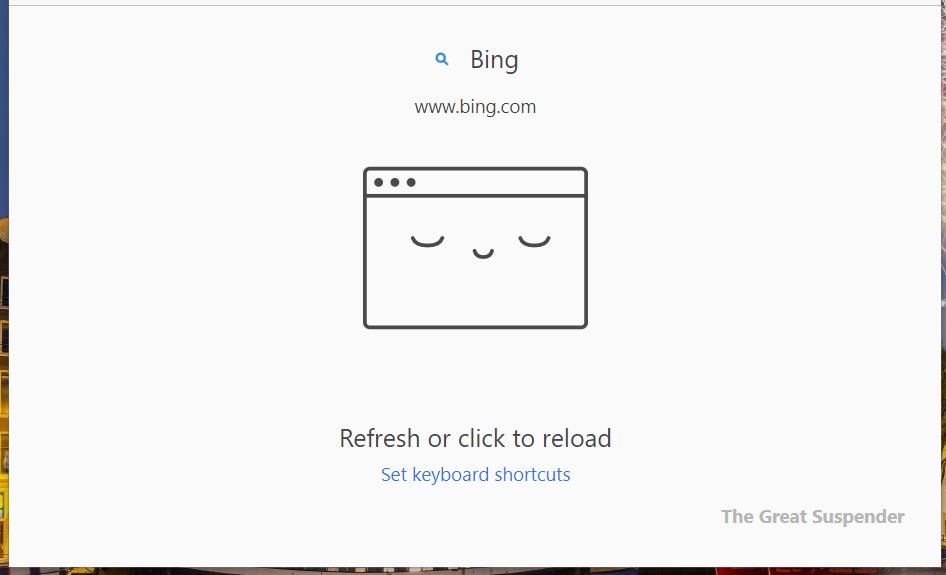
دانلود: The Great Suspender اصلی (رایگان)
نحوه بررسی میزان مصرف رم Tabs در Edge
Edge همچنین دارای یک مدیر وظیفه است که استفاده از RAM و CPU را برای برگه های صفحه باز شده در آن مرورگر نمایش می دهد. این ابزار به کاربران امکان می دهد تا فرآیندهای انتخابی Edge را مانند ابزار Task Manager ویندوز 11 پایان دهند. پایان دادن به فرآیندهای مرورگر راه دیگری برای کاهش مصرف کلی منابع سیستم Edge است. به این ترتیب می توانید میزان استفاده از رم تب ها را با Task Manager Edge بررسی کنید.
- کلید میانبر Alt + F Edge را فشار دهید تا منوی اصلی آن باز شود.
- ابزارهای بیشتر را در آن منو انتخاب کنید.
- بر روی گزینه Browser task manager کلیک کنید تا پنجره نشان داده شده در زیر نمایش داده شود.
- برای مشاهده اعداد حافظه و CPU برای برگه های صفحه باز شده در مرورگر Edge، آن پنجره را به پایین اسکرول کنید.
- برای بستن صفحه ای با استفاده از RAM و CPU بالاتر از آنجا، آن را انتخاب کنید و روی دکمه End process کلیک کنید.
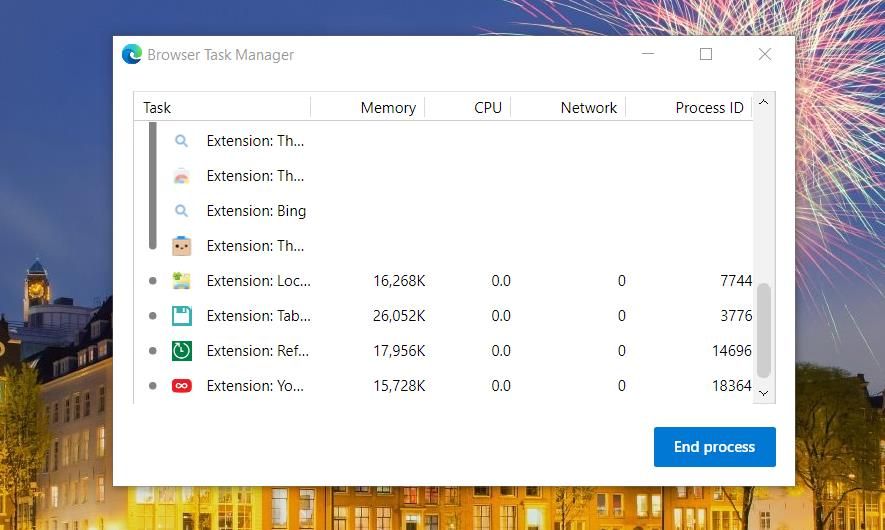
برگههای صفحه غیرفعال Sleep Edge برای مرور وب بهتر
خواباندن برگههای صفحه غیرفعال یکی از بهترین راهها برای کاهش مصرف کلی منابع سیستم Edge است. کاهش مصرف منابع سیستم آن مرورگر میتواند سرعت مرور و عمر باتری را برای کاربران لپتاپ افزایش دهد. بنابراین، با تعلیق برگههای غیرفعال با ویژگی خواب داخلی Edge یا Great Suspender، از مزایای عملکرد مرورگر قابل توجهی برخوردار خواهید شد.